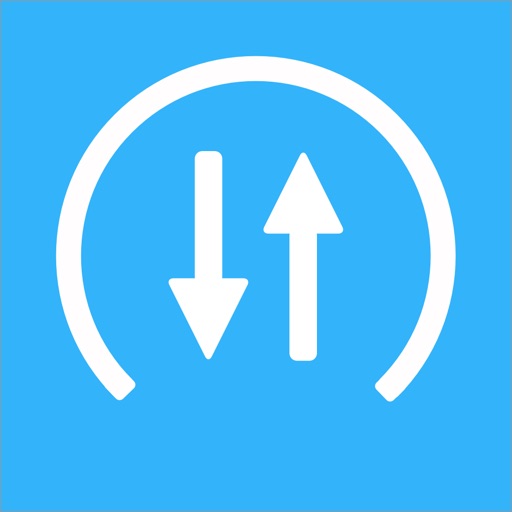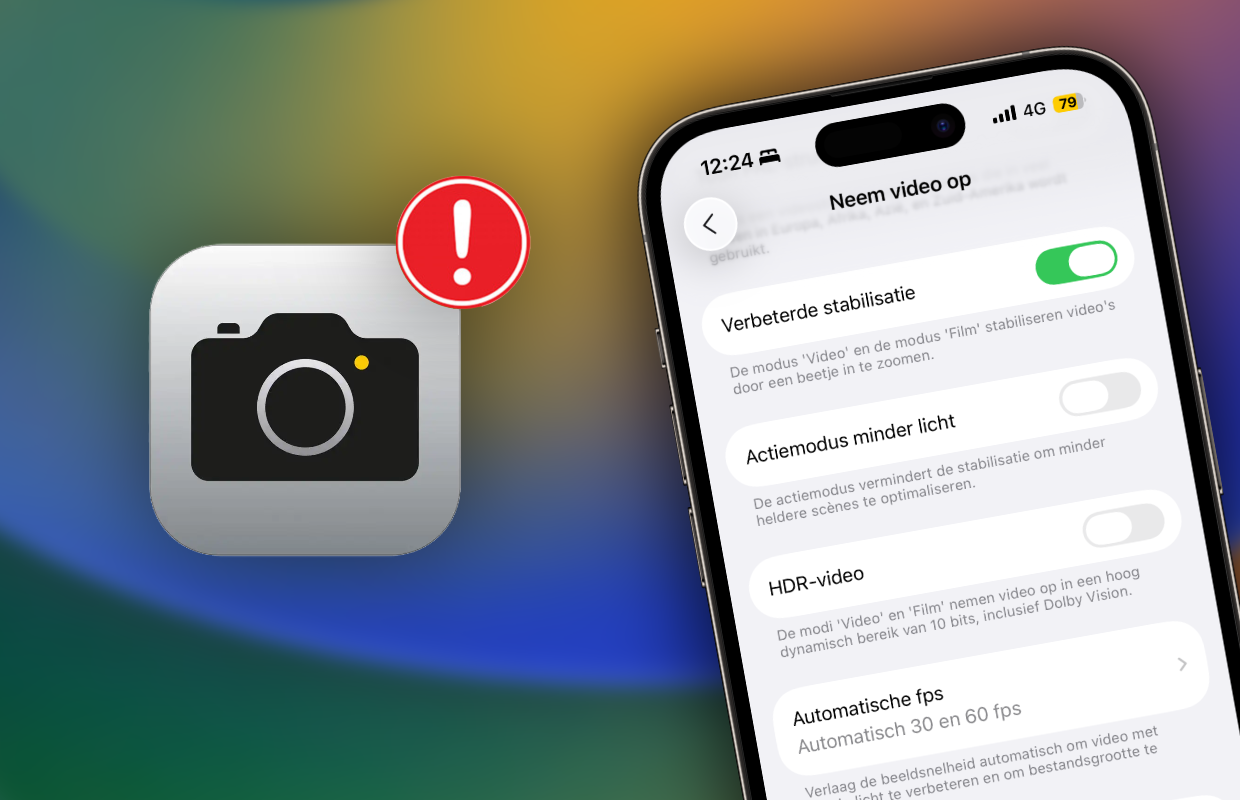Wanneer je na twee weken door je maandelijkse databundel bent, wordt het de hoogste tijd om wat van je mobiele data en je kostbare MB’s te besparen. Met deze tips kom je de maand zeker weten door.
Lees verder na de advertentie.
Je weet ongetwijfeld dat je altijd zoveel mogelijk wifi moet gebruiken om de mobiele databundel van je iPhone te ontzien. Wanneer je bent verbonden met een draadloos netwerk haal je de verbruikte MB’s niet meer uit je bundel. Zolang je niet betaalt voor de wifi, maak je dus ‘gratis’ gebruik van internet.
Zeker bij apps als YouTube is een wifi-verbinding vrijwel een must. Met de volgende tips zorg je er echter voor dat je niet meer over je maandelijkse databundel gaat.
iPhone data besparen met de Databesparingsmodus
Veel apps willen op de achtergrond nog wel eens wat van je databundel afsnoepen. Eén van de makkelijkste manieren om je mobiele databundel dan niet te snel leeg te trekken, is het gebruik van de ingebouwde Databesparingsmodus. De functie vind je in de instellingen van iOS en je zet ‘m op de volgende manier aan:
Databesparingsmodus aanzetten op je iPhone:
- Open de instellingen op je iPhone;
- Ga naar ‘Mobiel netwerk’;
- Tik op ‘Opties mobiele data > Datamodus’;
- Kies vervolgens voor ‘Databesparingsmodus’.
Je iPhone beperkt nu het gebruik van mobiele data door automatisch updates en achtergrondtaken te pauzeren.

Wifi-assistentie? Uitzetten!
Je iPhone heeft standaard Wifi-assistentie ingeschakeld. Deze functie wordt gebruikt wanneer de draadloze verbinding (te) slecht is. Je iPhone gebruikt dan naast wifi ook (gedeeltelijk) je mobiele dataverbinding om toch vlot de gegevens binnen te halen.
Dit gaat dus ten koste van je databundel. Daarom is het slim om Wifi-assistentie uit te schakelen. Dit doe je op de volgende manier:
- Open de ‘Instellingen’;
- Tik op ‘Mobiel netwerk’ of ‘Mobiele data’, afhankelijk van je iOS-versie;
- Scrol omlaag, tot je ‘Wifi-assistentie’ ziet staan;
- Tik op de bijbehorende schuifknop om de optie uit te schakelen.

Mobiele data uitschakelen voor iCloud
Je Fotobibliotheek in de cloud is ontzettend handig, want hiermee heb je op al je apparaten toegang tot je foto’s. Voor het uploaden van de foto’s naar iCloud heb je een internetverbinding nodig. Sommige kiekjes worden zelfs verstuurd wanneer je alleen op je mobiele internetverbinding zit.
Als je dus een mobiele bundel hebt die niet zo groot is, jaag je de data er zo doorheen. Schakel de functie daarom uit en laat iOS alleen foto’s uploaden naar de cloud wanneer je een wifi-verbinding hebt.
- Open de ‘Instellingen’;
- Scrol naar beneden en tik op ‘Foto’s’;
- Scrol nogmaals omlaag en kies voor ‘Mobiele data’;
- Zet het schuifknopje bij ‘Mobiele data’ uit.
Blokkeer apps voor het gebruik van mobiele data
Om te bezuinigen op je dataverbruik, moet je altijd checken hoeveel data bepaalde apps verbruiken. Hiermee leg je de grootste verbruikers van je databundel eenvoudig het zwijgen op.
Ga naar ‘Instellingen > Mobiel Netwerk’. Scrol iets naar beneden en onder het kopje ‘Mobiele Data’ zie je alle apps die de internetverbinding gebruiken. Hier geef je aan welke applicaties de mobiele dataverbinding mogen gebruiken. Apps die je alleen offline wil gebruiken, kun je uitzetten. Dat bespaart je toch weer een paar MB’s per maand.

Mobiele data besparen bij YouTube, Facebook en Instagram
Video’s kijken op YouTube, muziek luisteren via Spotify en even checken wat je vrienden op social media hebben gezet. Wanneer je dit (te) vaak doet, ben je zo door je mobiele data heen. Gelukkig kun je ook hier behoorlijk wat van je iPhone-data besparen. Je moet dan wel even in de instellingen van de desbetreffende app duiken.
Videokwaliteit aanpassen in YouTube
In YouTube is het mogelijk om vooraf de video te downloaden, maar daar houd je natuurlijk niet altijd rekening mee. Daarom is het slim om de videokwaliteit wat lager in te stellen. Dit doe je op de volgende manier.
- Start de YouTube-app op je iPhone;
- Tik rechtsboven op het profiel-icoontje;
- Kies voor ‘Instellingen > Voorkeuren voor videokwaliteit’;
- Tik op ‘Op mobiele netwerken’;
- Kies vervolgens voor de optie ‘Databesparing’.

Minder mobiele data gebruiken bij Instagram
Instagram heeft ook een optie om ervoor te zorgen dat je niet al te snel door je bundel raakt, wanneer je door de foto’s bladert. Dit stel je zo in.
- Open de Instagram-app;
- Tik rechtsonder op het profielpictogram;
- Vervolgens tik je rechtsboven op het menupictogram met de drie streepjes;
- Kies voor ‘Instellingen > Account’;
- Tik in de lijst op ‘Dataverbruik’;
- Zet vervolgens het vinkje aan bij ‘Minder mobiele data gebruiken’.
En ben je helemaal klaar met Instagram? Dan lees je in het artikel hieronder hoe je je account in drie stappen stopt.
Lees meer: Instagram verwijderen in drie stappen.
Automatisch afspelen video’s in Facebook uitzetten
Ook wanneer je een fanatieke Facebook-gebruiker bent, is er winst te boeken en kun je wat van je iPhone data besparen. Dit doe je door het automatisch afspelen van video’s een halt toe te roepen en de videokwaliteit te verlagen.
- Open de Facebook-app op je iPhone;
- Tik rechtsonder op het menu (de knop met de drie streepjes);
- Scrol naar beneden en tik op ‘Instellingen en privacy > Instellingen’;
- Tik onder ‘Voorkeuren’ op ‘Media’;
- Onder ‘Videokwaliteit’ tik je op ‘Databesparing’;
- Tik op ‘Alleen via wifi’ bij ‘Automatisch afspelen’.

Apps om je iPhone dataverbruik te controleren
Vaak zie je in de app van je internetaanbieder hoeveel data je deze maand verbruikt hebt, en je nog over hebt. Handiger is het om een app te installeren die je helpt je verbruik binnen de perken te houden. Een zo’n app is Data Usage. De app laat overzichtelijk zien hoeveel data je verbruikt hebt en je nog over hebt.
Meer manieren om je mobiele dataverbruik te beperken
Natuurlijk zijn er nog veel meer manieren om te zorgen dat je binnen je maandelijkse bundel blijft. Check altijd de instellingen van de apps die je het meest gebruikt. Meestal zit daar een optie bij die je helpt om mobiele data te besparen en je dataverbruik op een of andere manier te beperken.
Overigens kost het online zetten en delen van je foto’s of video’s behoorlijk veel data. Houd daar dus rekening mee wanneer je bijvoorbeeld een video op TikTok wil zetten. Probeer dat zoveel mogelijk te doen wanneer je iPhone verbonden is met een wifi-netwerk.
Soms is het ook slimmer om 5G uit te zetten en over te stappen op 4G. Hoe sneller je internetverbinding, hoe meer mobiele data je verbruikt. In onderstaand artikel vertellen we je hier meer over.
Lees meer: iPhone 12 5G uitschakelen en de Datamodus gebruiken om data en accuduur te besparen
Volg de ontwikkelingen van Apple
Wil jij op de hoogte blijven van de nieuwste ontwikkelingen van Apple, over de Apple Watch Series 7 of de nieuwste iPhone? Meld je dan aan voor onze nieuwsbrief, of download de gratis iPhoned-app!
- 4 iPhone-tips om snel én eenvoudig pdf’s te maken (op je iPhone) (11 jul)
- Gebruik je sms-codes om in te loggen? Dat móét je echt niet doen (10 jul)
- Welke AirPods heb ik: zo check je het razendsnel in 4 stappen (10 jul)
- Slechte camerakwaliteit op je iPhone? Dat komt door deze instelling (10 jul)
- Tip: zo kun je verwijderde WhatsApp-berichten tóch terughalen (9 jul)